「新的檔案匯入方式」與「原本的檔案匯入方式」
在「從檔案匯入」畫面的「進行以下匯入設定」中,可以選擇「使用新的檔案匯入方式」或「使用原本的檔案匯入方式」。 此處將說明兩種匯入方式的差異,以及使用新的檔案匯入方式時的選用功能。
主要差異
匯入失敗時的處理方式
原本的檔案匯入方式:
只要檔案中有一筆無法匯入的資料,將停止匯入檔案,所有資料都不會被匯入。
新的檔案匯入方式:
若檔案中有無法匯入的資料,將跳過並繼續匯入下一筆資料。只有可以匯入的資料會被匯入到應用程式中。
匯入失敗原因的確認方法
原本的檔案匯入方式:
在「匯入的檔案」畫面中顯示匯入時第一筆檢測到錯誤的資料及匯入失敗原因。
新的檔案匯入方式:
在「匯入的檔案」畫面中顯示未匯入的列數。
此外,也可以下載包含未匯入列及匯入失敗原因的CSV檔案。
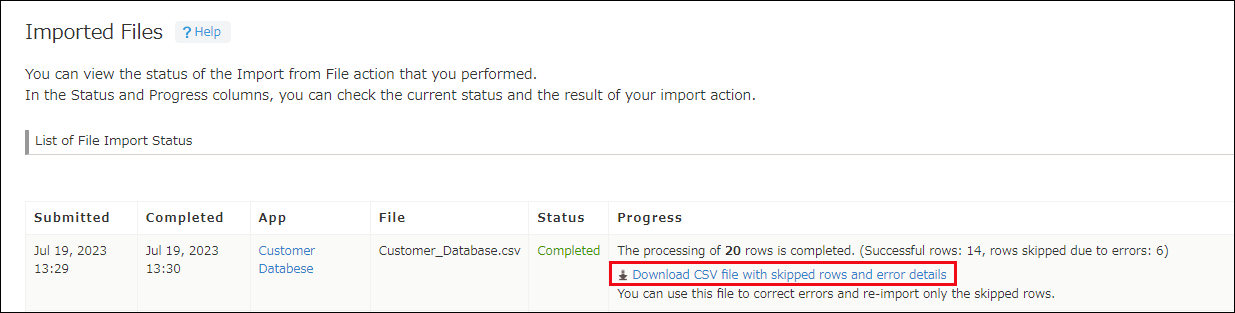 可以根據匯入失敗原因修正CSV檔案中的資料,並使用該檔案來重新匯入未匯入的列。
可以根據匯入失敗原因修正CSV檔案中的資料,並使用該檔案來重新匯入未匯入的列。
Lookup欄位的匯入條件
原本的檔案匯入方式:
若在Lookup欄位設定「要複製的欄位」中指定的欄位未設定「值為唯一」,將無法指定為檔案匯入的對象。
新的檔案匯入方式:
即使在Lookup欄位設定「要複製的欄位」中指定的欄位未設定「值為唯一」,仍可以指定為檔案匯入的對象。
匯入選項:檢測到錯誤時停止繼續匯入
選擇使用新的檔案匯入方式時,可以選擇[檢測到錯誤時停止繼續匯入(選用)]。
![截圖:檔案匯入畫面。強調[檢測到錯誤時停止繼續匯入(選用)]的核取方塊](/k/img-zh-tw/new_import_method_img03.png)
勾選此選項後,匯入檔案時若有無法匯入的資料,將停止匯入,不會繼續匯入後續的列。
想維持檔案原本的列的順序將資料匯入應用程式時,可以選用此選項。